Podání Přiznání k DPH, Kontrolního hlášení a Souhrnného hlášení nemusí být zase až taková věda jak se může zdát. Dvojnásob, když jste malý eshop s jednoduchým rozdělením zboží, máte klienty jen v ČR, nebo jste třeba jen Identifikovaná osoba, která potřebuje kvůli jednomu klientovi vystavovat souhrnné hlášení.
Dali jsme proto hlavy dohromady a připravili pro vás jednoduchý nástroj na jejich generování na základě dat v SuperFaktuře.
1. Aktivace a Nastavení
Samozřejmě musíte být plátce DPH, nebo Identifikovaná osoba. V nastavení potom vyberete „Aplikace > Nastavení DPH“ tak už jen stačí zaškrtnout možnost „Chci podávat daňové přiznání pomocí SuperFaktury a zapnout členění DPH“ a máte hotovo.
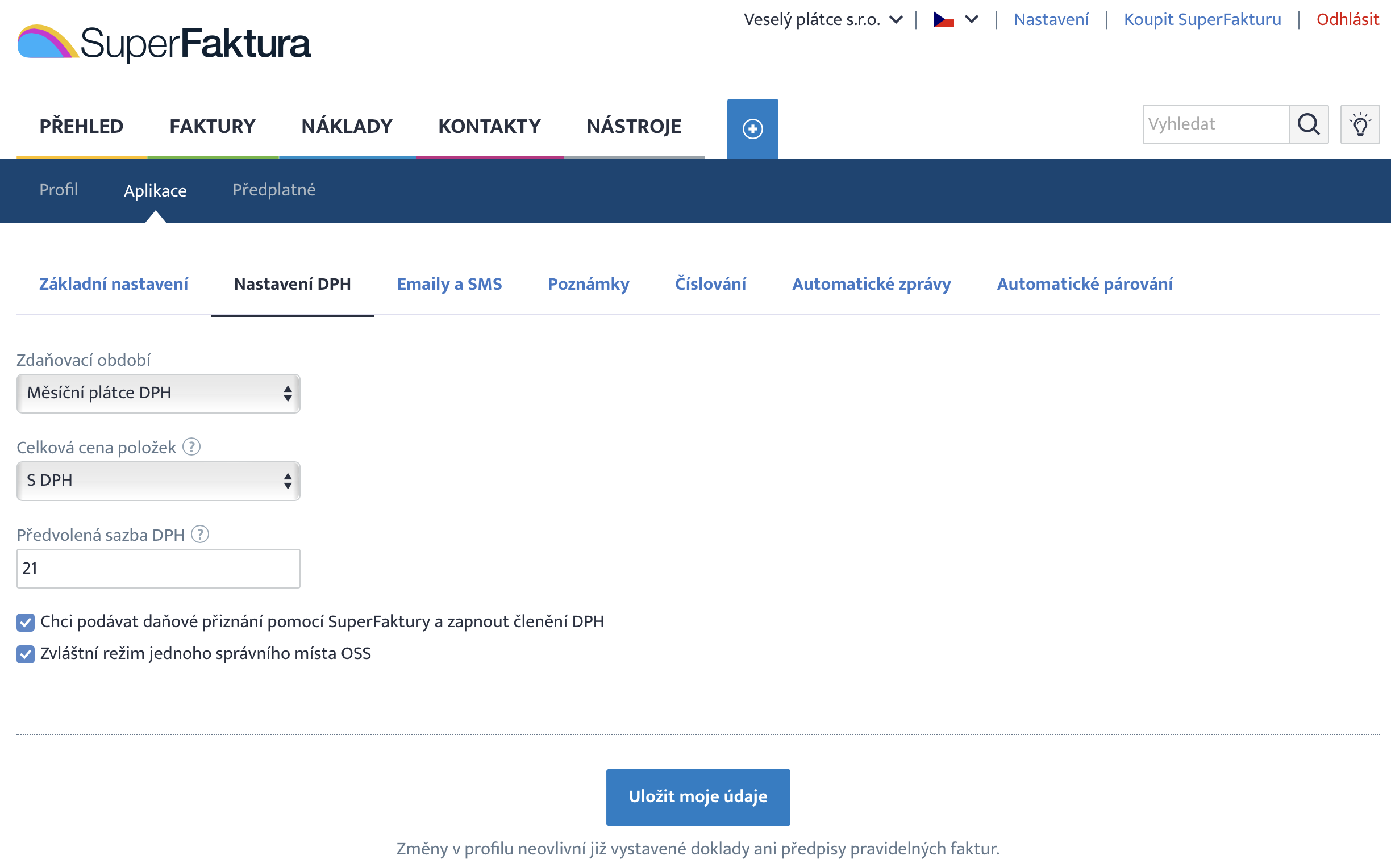
Jako spoustu dalších užitečných funkcí, které vám usnadní vaše podnikání, najdete Daňová podání v sekci Nástroje. Tato funkce je dostupná ve vyšších balících.
Při první návštěvě je potřebné ještě Vyplnit informace o plátci.
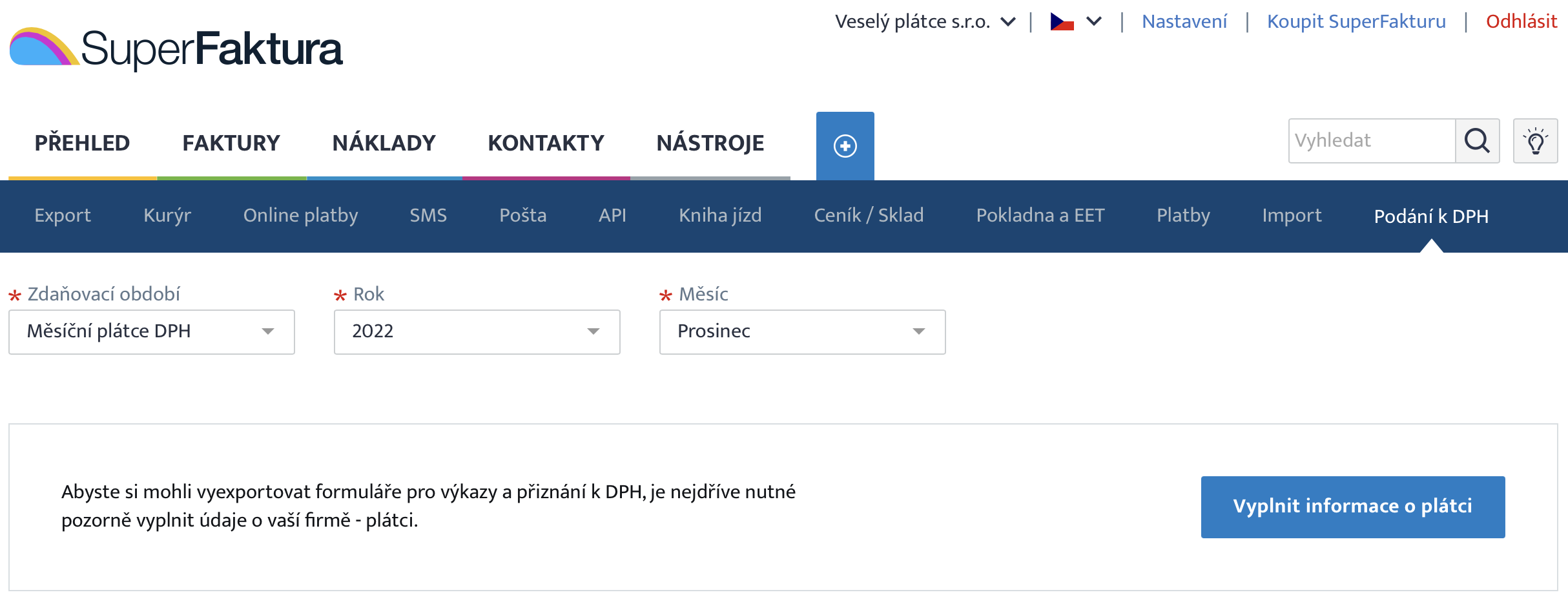
SuperFaktura za vás vyplní většinu informací z profilu, je však dobré si je překontrolovat a některé manuálně doplnit – v případě firmy je to například informace o oprávněné osobě, nebo email, na který vás v případě nesrovnalostí bude příslušný finanční úřad kontaktovat.
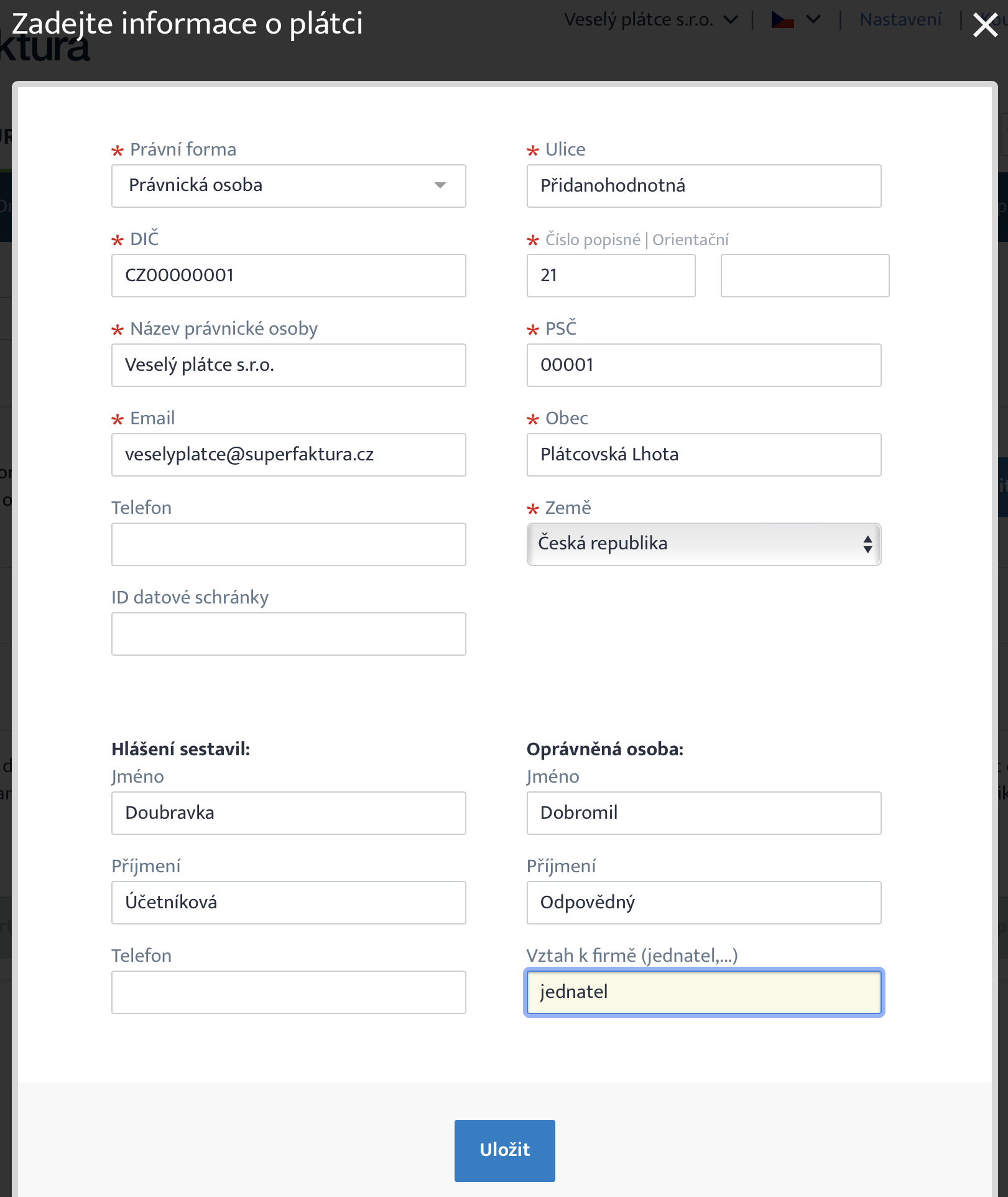
Po kontrole údajů a uložení ještě vyberte vaší Hlavní ekonomickou činnost a Finanční úřad a jeho Územní pracoviště pod které spadáte. Tak už budete mít nastavení hotové s můžete se směle vrhnout do temných vod Přiznání k DPH.
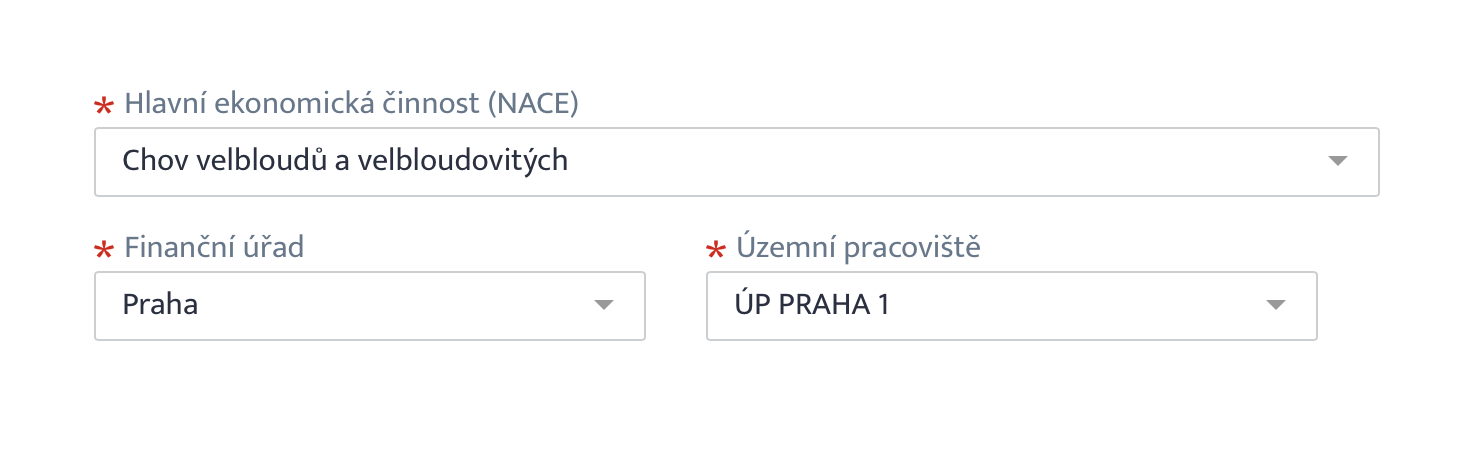
Pokud chcete mít všechny faktury i náklady správně promítnuté do Přiznání k DPH a dalších daňových podání je nutné mít u všech dokladů s přenesenou daňovou povinností vyplněné odpovídající Členění DPH (které najdete vždy ve více možnostech hned pod výběrem přenesené daňové povinnosti). Zároveň je i nutné u nákladu vyplnit dodavatele a informaci, zda se jedná o zboží, nebo službu. Doklady, které nebudou mít tyto informace vyplněné nebudou započítány do daňových hlášení. Přehled takto nevyplněných dokladů vám i zobrazíme před vygenerováním podání.
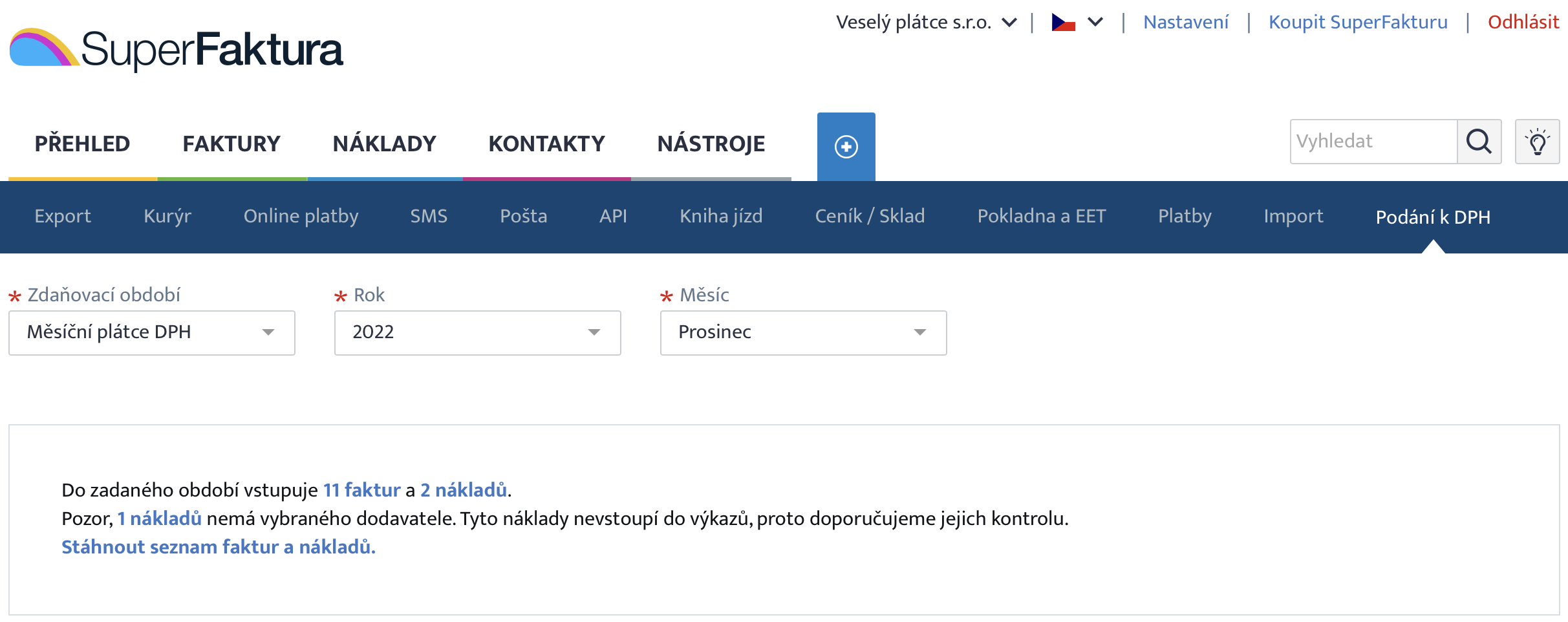
2. Vytvoření daňového podání v SuperFaktuře
Samotné vytvoření jednotlivých daňových podání v SuperFaktuře už potom není žádná věda – ve zmíněné části Nástroje > Podání k DPH si vyberete konkrétní zdaňovací období, ke kterému chcete vygenerovat konkrétní podání. SuperFaktura vám v infoboxu pod ním pro kontrolu vypíše počet dokladů, které do zmíněného období spadají (proklikem se můžete i dostat na jejich detailní seznam).

Pokud je vše v pořádku, už stačí jen kliknout na tlačítko Exportovat u vybraného typu podání. Posléze se vám stáhne soubor XML, který bude třeba dále nahrát do rozhraní finančního úřadu.
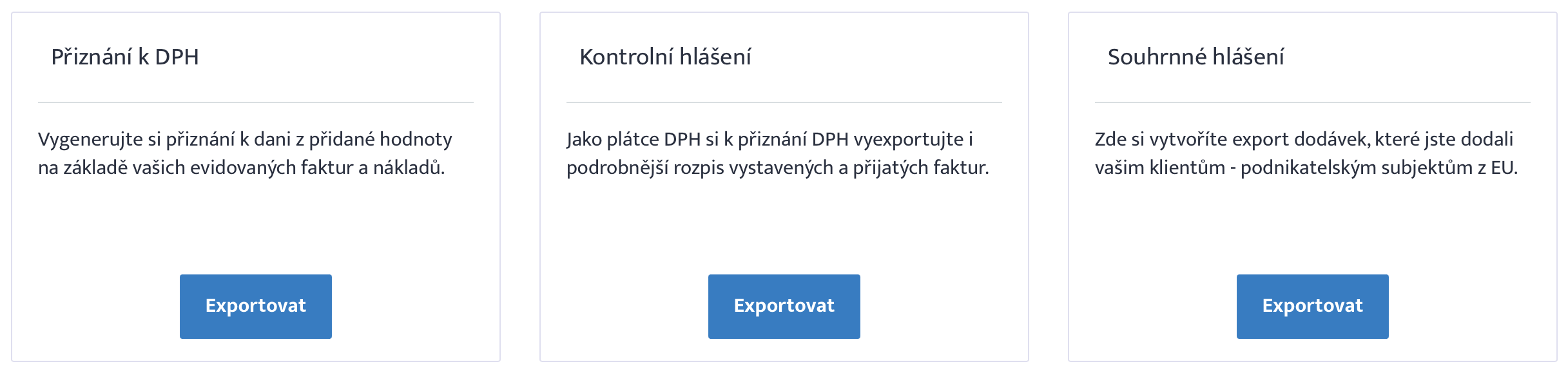
3. Nahrání a odeslání jednotlivých podání
Na stránkách daňového portálu si vyberte odpovídající typ podání (tedy Přiznání k DPH, Kontrolní hlášení či Souhrnné hlášení). Ve zvoleném formuláři:
- Pomocí volby „Načtení souboru„, nahrajte vygenerovaný soubor ze SuperFaktury.
- Vyberte možnost Úprava ve formuláři.
- V pravém menu klikněte na tlačítko Přepočet – tímto krokem se aktualizují a doplní všechna pole ve vybraném podání a vy je můžete zkontrolovat.
- Pokud jste s daty v podání spokojeni můžete ho buď odeslat pomocí možnosti Odeslání písemnosti (v případě elektronického podání) nebo můžete přejít na Úplný opis k tisku, které vám vygeneruje PDF k fyzickému odevzdání.
Agenda DPH, její hlášení a přiznání je komplexni záležitost, kde se ve složitějších případech neobejdete bez pomoci odborníka. Soubory exportované ze SuperFaktury je nutné důkladně překontrolovat, přepočítat, doplnit a popřípadě upravit na Daňovém portálu Finanční správy.
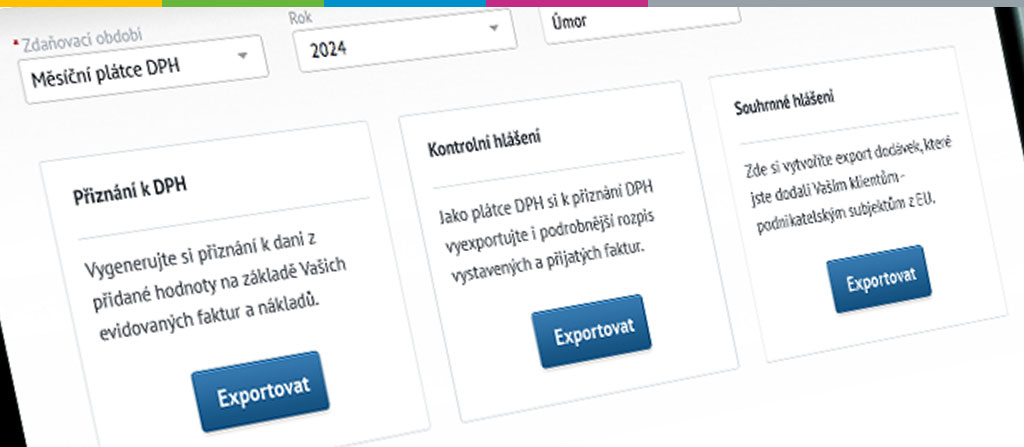
Přidat komentář